因為我的工作需要用到Mail,所以將目前學到的Mail設定方式分享給大家,希望對有需要的朋友們有一些幫助喔!
點選主畫面下方的Mail(紅框處),會出現歡迎使用Mail的畫面,今天我是設定Yahoo的信箱,所以點選Yahoo。

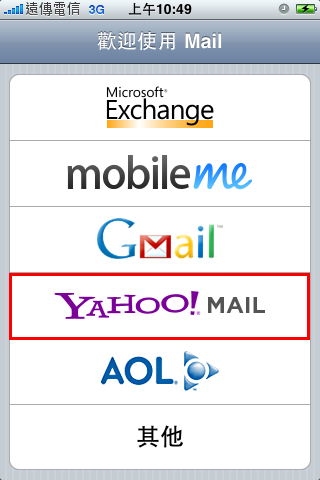
或是可以從設定→電子郵件→加入帳號,也可以進入相同畫面喔!
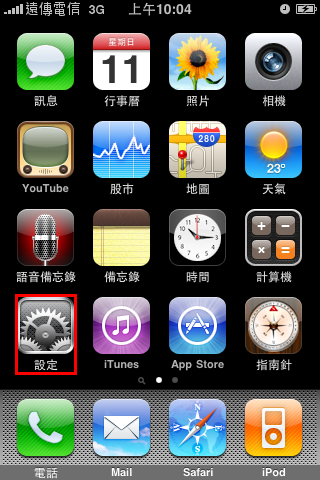
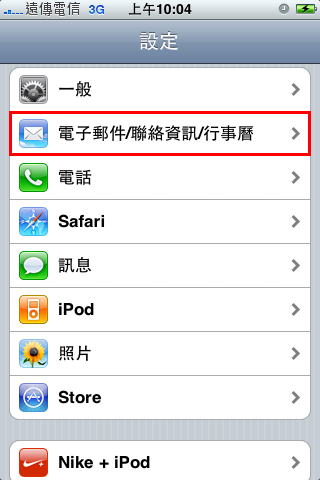

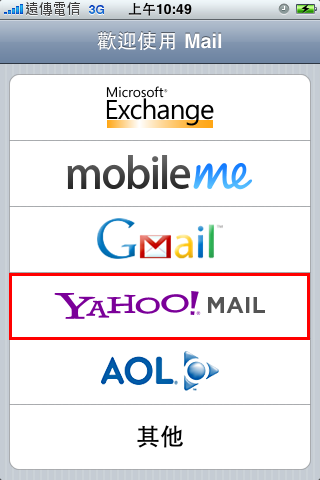
輸入名稱(自訂),Yahoo的信箱位址,Yahoo的信箱密碼,描述會自動帶出。
以下是輸入資料,點選儲存之後,驗證中的畫面,驗證成功的畫面沒照到,大家加減看。
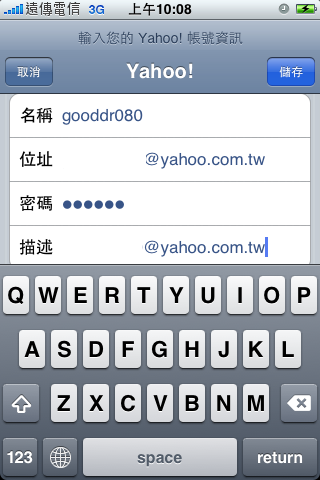
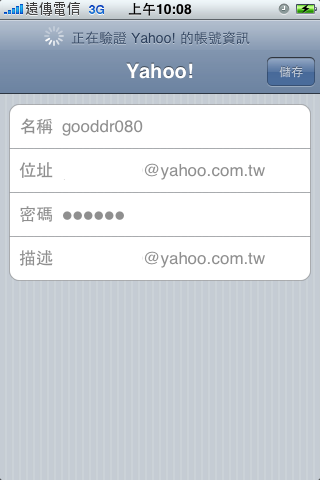
對了,選用遠傳的上網資費,有送smart助手(信箱,聯絡人,行事曆)功能。
像我是用smart950的,有送1G的空間喔。
如果要使用,要先去遠傳官網申請信箱帳號。申請成功後,遠傳會發簡訊通知你。
設定方式要選Exchange,輸入紅框的資料點選下一步,會出現伺服器,輸入資料就可以囉!
ps.遠傳smart助手的網域名稱:fetsmart,伺服器名稱:push.fetsamrt.net
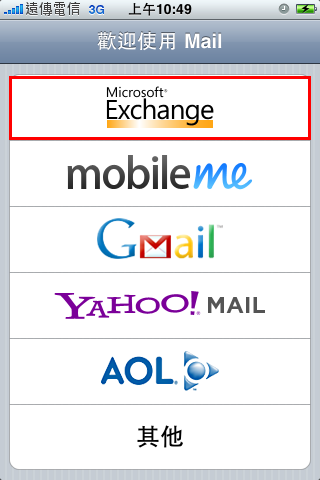
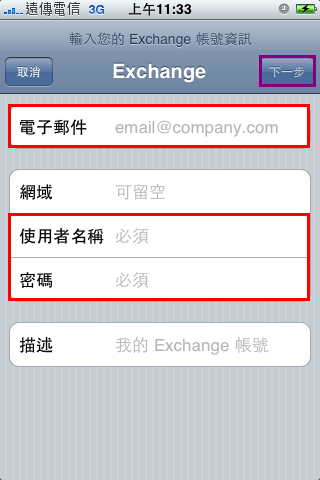
設定成功後,直接按主畫面Mail,右上角的數字3代表3封未讀信箱。
如果只有一個帳號,就可以進入該信箱囉。如果有兩個帳號以上,就可以自行點選要進入哪一個信箱。
進入MAIL的畫面,下方有收信和寫信的功能。
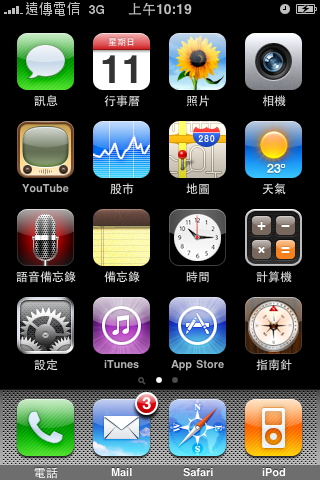
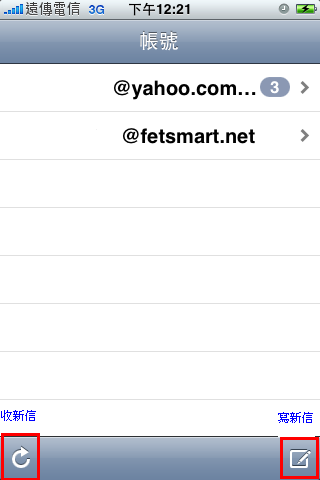
寫新信的畫面。
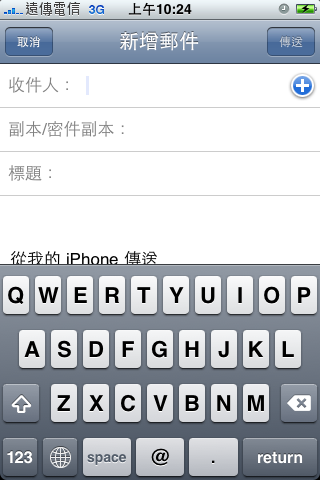
進入其中一帳號的畫面,藍點代表未讀信件,下方仍然有收信和寫信功能,下方中間為信箱連線最後的更新時間。
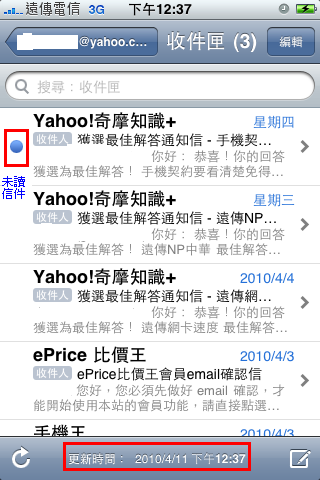
點選上圖右上方的編輯,會進入以下的畫面。
紅勾勾可選取單封或多封進行刪除或搬移,右上角的取消則是回到收件匣的畫面。
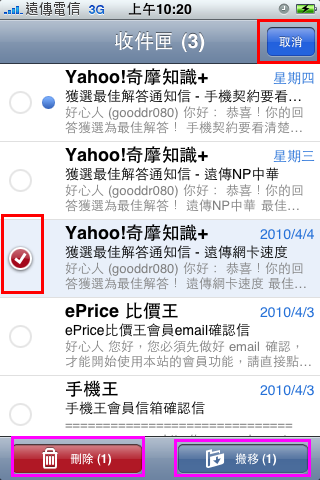
點選收件匣其一信件進入,會出現以下畫面。
左上角的收件匣(4),代表4封未讀信件。上方的2/16,代表16封信的第2封。上下三角箭頭則可讀上下封。
點左圖的詳細資訊會帶出右圖的隱藏,點右圖的隱藏即會回左圖的詳細資訊。
詳細資訊裡是寄件人/收件人等標頭資訊,也可以標示為未讀取。
下方的功能列,分別代表了:1.收新信,2.搬移,3.刪除,4.回覆/轉寄,5.寫新信
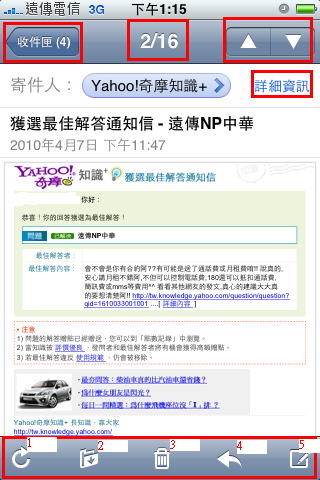
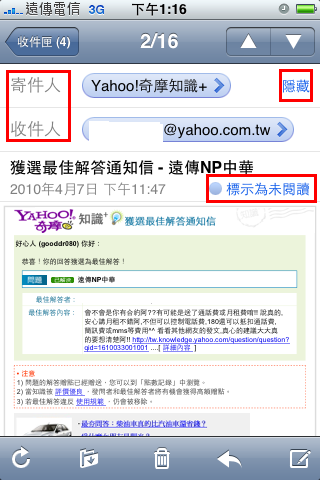
到這裡,相信聰明的你一定很容易上手的^^
最後你還可以到設定→電子郵件,進行帳號的管理。
另補充一點點專業名詞~
何謂擷取:由裝置或應用程式向遠端伺服器發出要求新增或更新資料的擷取方式。
例如:手動或在預定時間間隔檢查新郵件的 Mail 應用程式,此為擷取功能。
何謂推播:裝置或應用程式會保持與伺服器之間的連線,若有新的資訊會立即傳送到裝置或應用程式。
例如:空中傳輸同步會使用推播功能,不需等待應用程式要求,即可自動傳送新郵件到 Mail 應用程式。
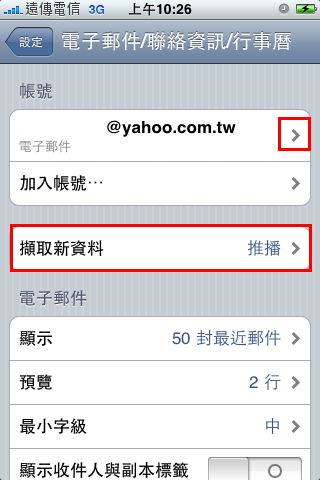
點上圖的>會出現下方圖案,可進行Mail帳號的開關(藍色代表開,白色代表關)或刪除帳號。
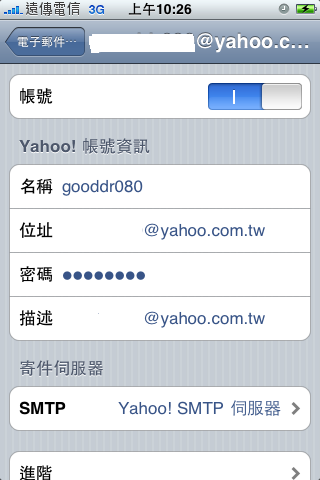
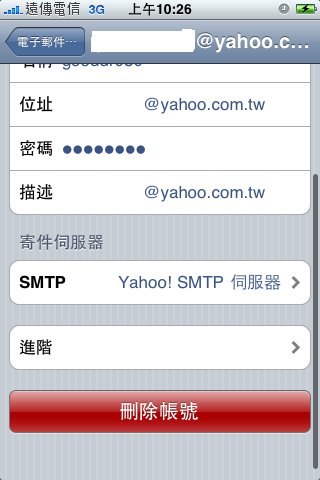
簽名檔在設定的最下方,可以自行編輯唷!
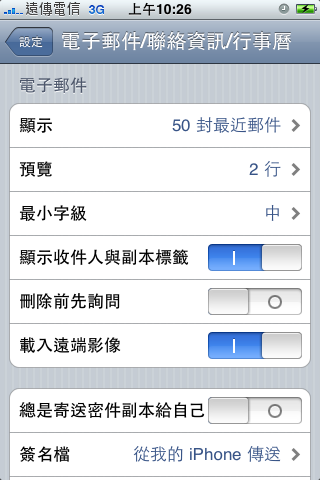
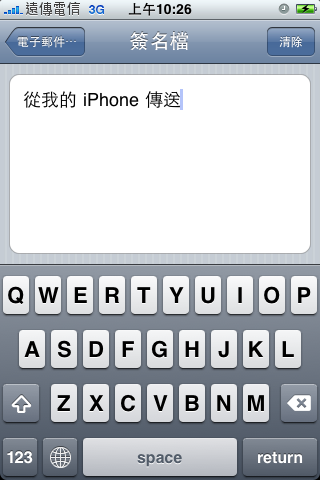
如果還有學到新的,再po文分享囉,下台一鞠躬






























































































